알림' 사후 분석 기능을 사용하면 이벤트, 지표 및 메타데이터가 자동으로 수집되어 팀을 위한 인시던트 사후 분석을 실행하는 데 사용할 수 있는 템플릿을 생성할 수 있습니다.
부검이란 무엇입니까?
아시다시피, 사후 분석은 팀이 사건에 대응하고 해결할 때 효과가 있었던 것과 그렇지 않은 것을 분석하는 데 사용하는 회고적 프로세스입니다.
New Relic 플랫폼에서 사후 기능은 팀을 위한 성공적인 회고 프로세스를 준비하는 데 사용할 수 있는 도구입니다.
부검에는 다음이 포함됩니다.
- 설명을 포함한 사건 기록
- 사건의 타임라인
- 사건의 영향
- 사건의 근본 원인
- 팀에서 취한 완화 조치
- 향후 재발방지를 위한 후속조치 항목
알림을 사용하여 사후 분석을 구축하는 방법을 살펴보려면 다음 짧은 동영상(3분 3초)을 시청하세요.
우리의 사후 분석 도구를 사용하는 이유는 무엇입니까?
알림 사후 분석은 인시던트와 관련된 데이터를 자동으로 수집하여 팀이 향후 인시던트에 대한 대응 개선을 위한 분석 및 작업 항목에 집중할 수 있도록 해줍니다.
시작할 준비가 되셨습니까? New Relic 계정 이 있는지 확인하십시오. 영원히 무료입니다!
사후 작성
이슈가 종료되면 사후 분석을 생성할 수 있습니다.
문제를 찾으려면 one.newrelic.com > All capabilities > Alerts > Analyze 으로 이동하여 Issues & activity 클릭하세요.
문제는 동일한 기본 문제와 관련된 인시던트 그룹입니다. 새 인시던트가 생성되면 인시던트 인텔리전스는 새로운 문제를 열고 가능한 상관 관계에 대해 다른 미결 문제를 평가할 수 있습니다.
사후 분석을 작성하려면 다음 단계를 따르십시오.
1단계: 사후 페이지 입력
문제 피드에서 사후 분석을 위한 미해결 문제를 선택합니다.
종료된 문제를 보려면 검색 필드에서 필터 버튼을 클릭한 다음 Closed 문제 상태를 선택하세요.
문제 세부정보 페이지에서 Close 클릭한 다음 Create postmortem 클릭합니다.
2단계: 타임라인 검토, 편집 및 댓글 달기
사후 분석은 문제의 수명 기간 동안 이벤트와 메타데이터를 수집하고 이벤트 타임라인을 자동으로 생성합니다.
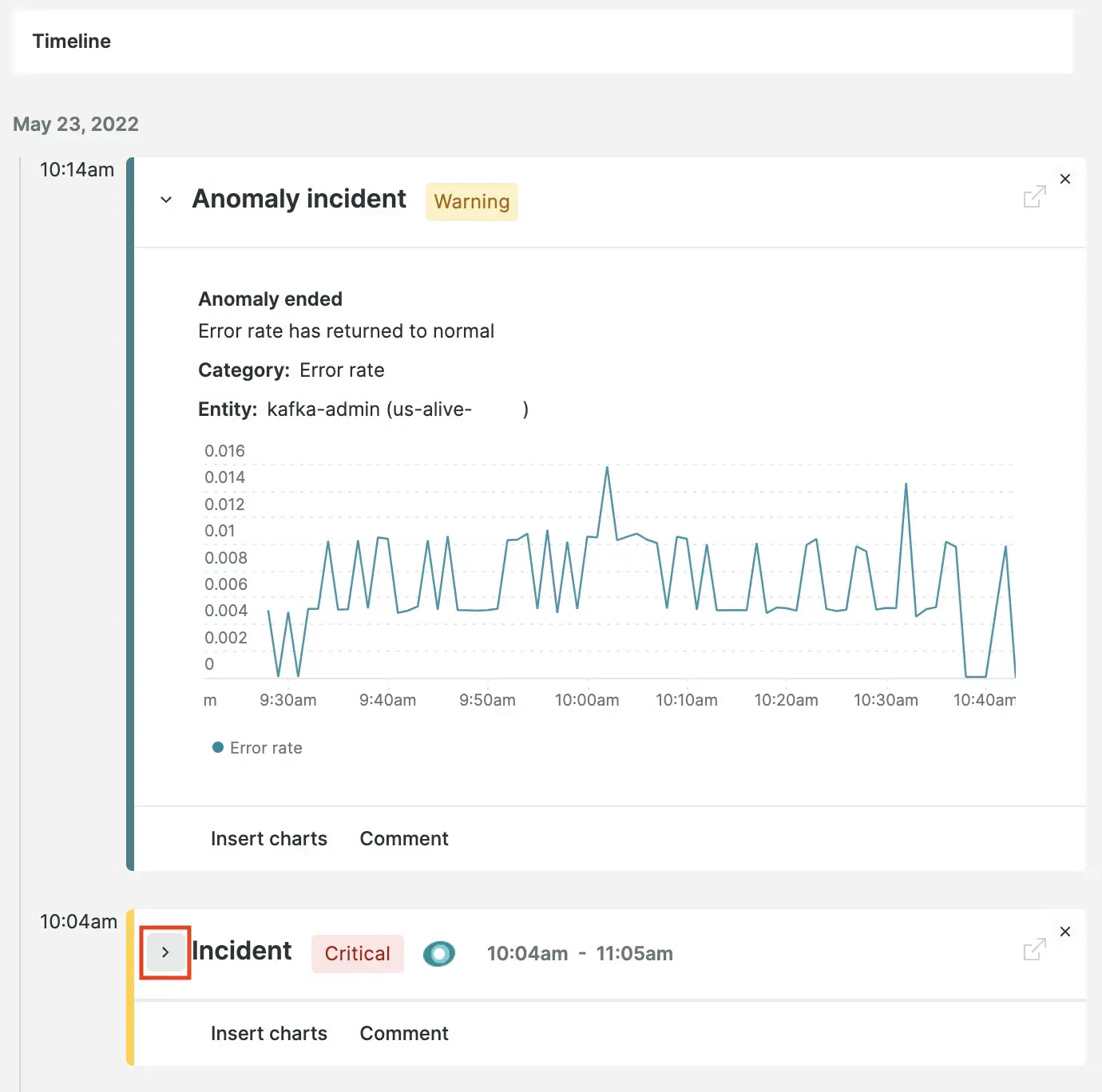
특정 이벤트를 축소하거나 확장하여 중요한 것에 더 쉽게 집중할 수 있습니다.
각 이벤트 유형은 구별을 돕기 위해 다른 색상으로 레이블이 지정됩니다.태그는 유용한 추가 컨텍스트를 제공하는 데 도움이 됩니다.
이벤트 유형에는 이상 인시던트, 인시던트, 배포 및 사용자 활동이 포함됩니다.
이슈의 각 이벤트는 이벤트 카드에 구성됩니다.이벤트 타임라인을 확인하거나 이벤트 카드를 삭제하거나 사용자 이벤트를 추가할 수 있습니다.
3단계: (선택 사항) 사용자 이벤트 추가
팁
타임라인에서 메모를 사용자 이벤트로 추가하려면 카드 아래로 마우스를 이동하면 "카드 삽입" 옵션이 표시됩니다.
"카드 삽입"을 클릭하고 컨텍스트를 입력하고 저장합니다.
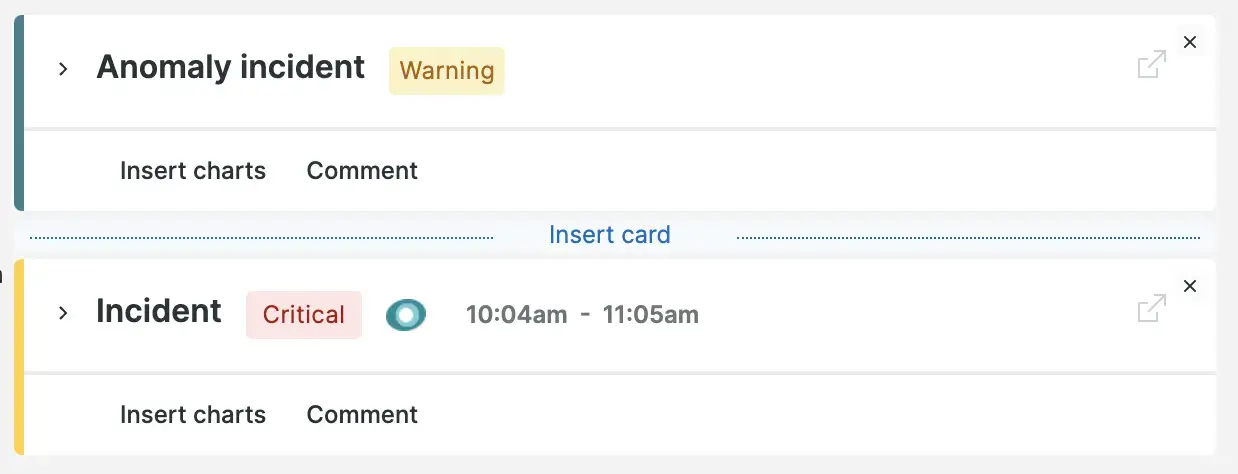
4단계: (선택 사항) 이벤트에 대한 의견 남기기
타임라인의 모든 이벤트에 대해 댓글을 추가할 수 있습니다.
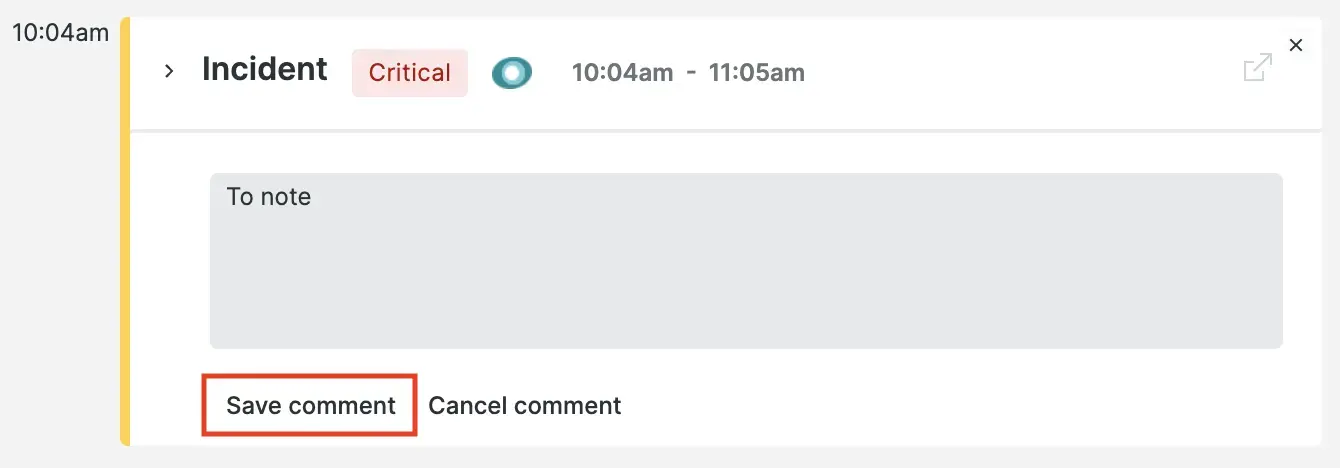
댓글을 사용하여 동료와 공동 작업을 하거나 나중에 유용한 컨텍스트를 기억할 수 있습니다.
5단계: 이벤트 메타데이터 검토
사후 메타데이터에는 관련 문제 및 엔터티가 포함됩니다.이들은 자동으로 사후에 추가됩니다.자신과 관련이 없는 연결된 엔터티를 삭제할 수 있습니다.
사건의 시간 프레임도 메타데이터로 포함됩니다.
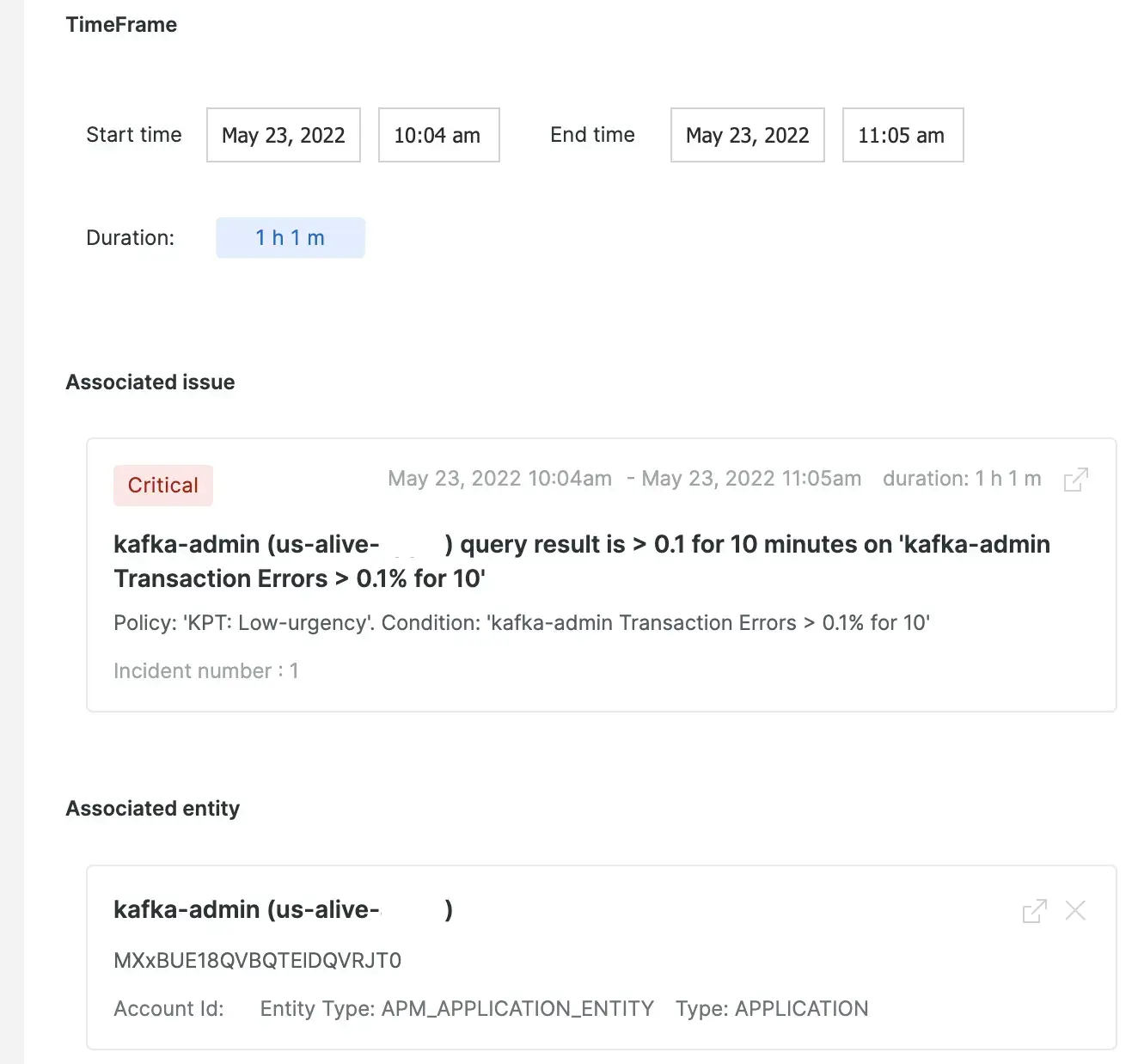
사후 페이지 상단에서 사고의 심각도 수준을 선택합니다.심각도는 사후 목록 페이지에 표시됩니다.
자동으로 캡처된 시간과 다른 경우 사건의 실제 기간을 반영하도록 시작 및 종료 시간을 조정할 수 있습니다.
6단계: 컨텍스트 섹션 작성
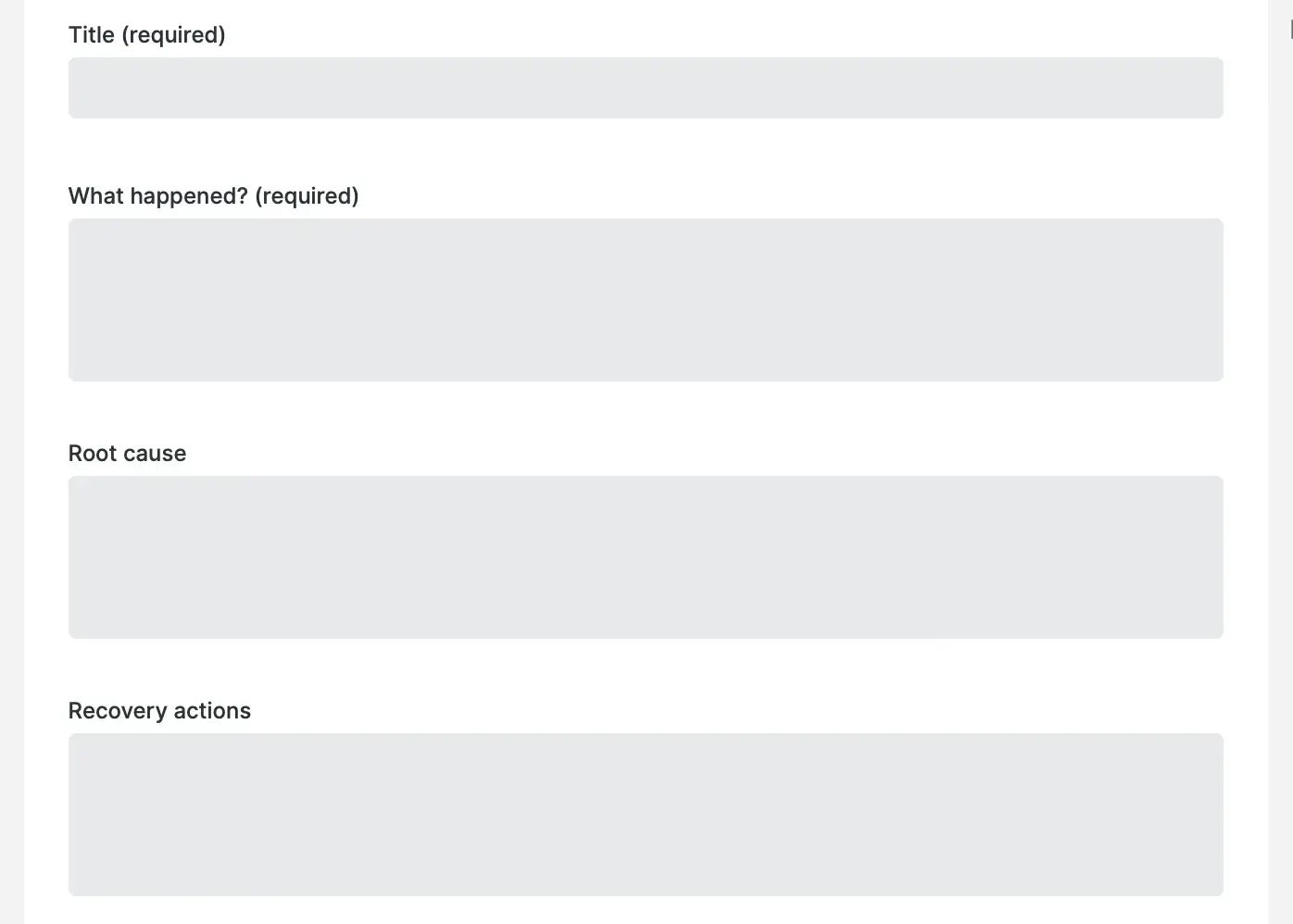
사후 분석의 경우 제목 및 What happened 요약 섹션은 필수 필드입니다.
메타데이터 섹션과 이벤트 타임라인은 어떤 엔터티가 언제 어떻게 영향을 받는지에 대한 필수 컨텍스트를 제공합니다.
선택적으로 Root cause 및 Recovery actions 섹션을 작성하여 보다 자세한 소급 기록을 생성할 수 있습니다.
사후 분석 보기
하나 이상의 사후 분석을 만든 후에는 나중에 다시 돌아올 수 있습니다.사후 분석 목록을 보려면 다음 단계를 따르십시오.
one.newrelic.com > All capabilities > Alerts > Analyze 으로 이동하여 Issues & activity 클릭합니다.
Postmortems 탭을 클릭합니다.

자세한 사후 기록을 보려면 개별 사후를 선택하십시오.
더 이상 사후 분석이 필요하지 않다고 판단되면 세부 사후 분석 기록에서 Delete postmortem 클릭하세요.